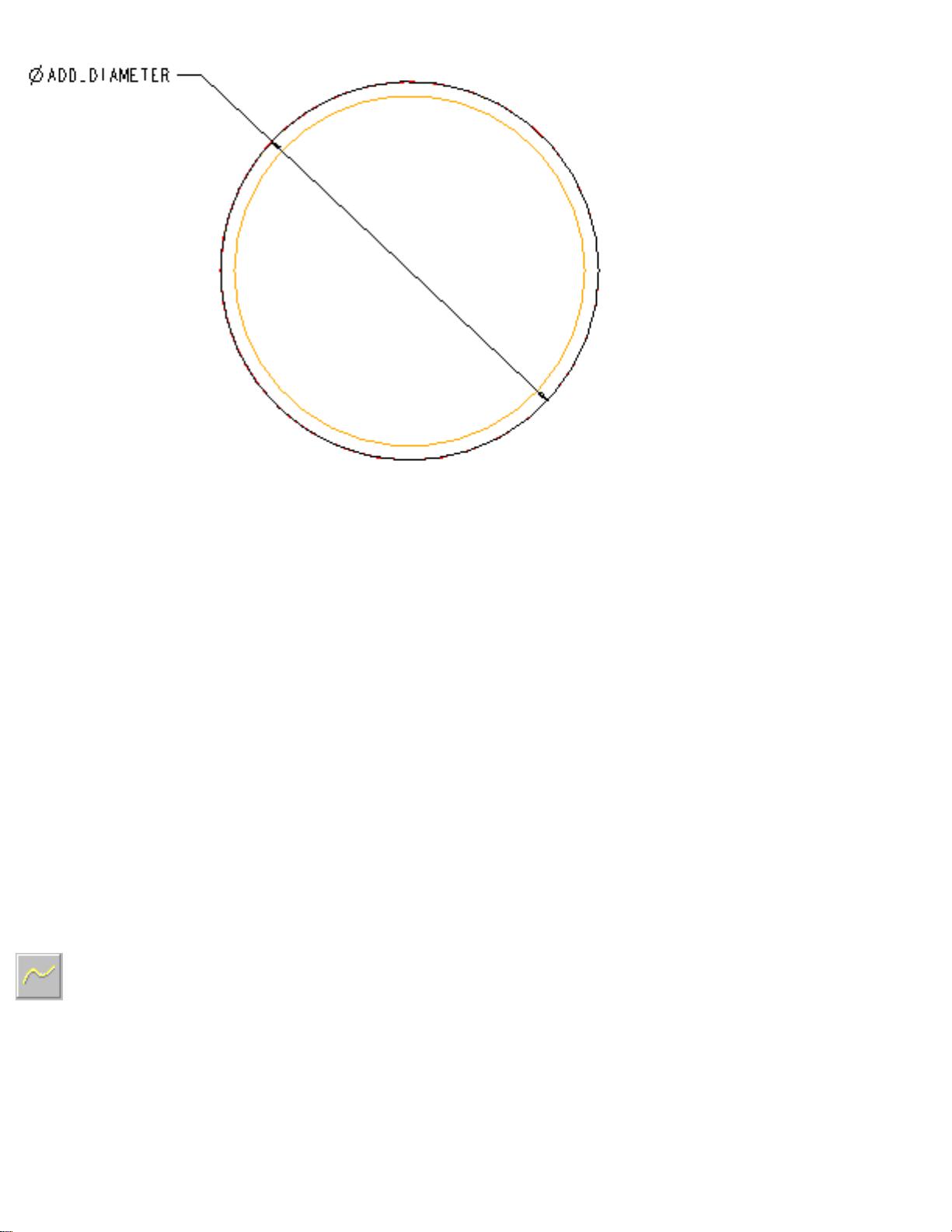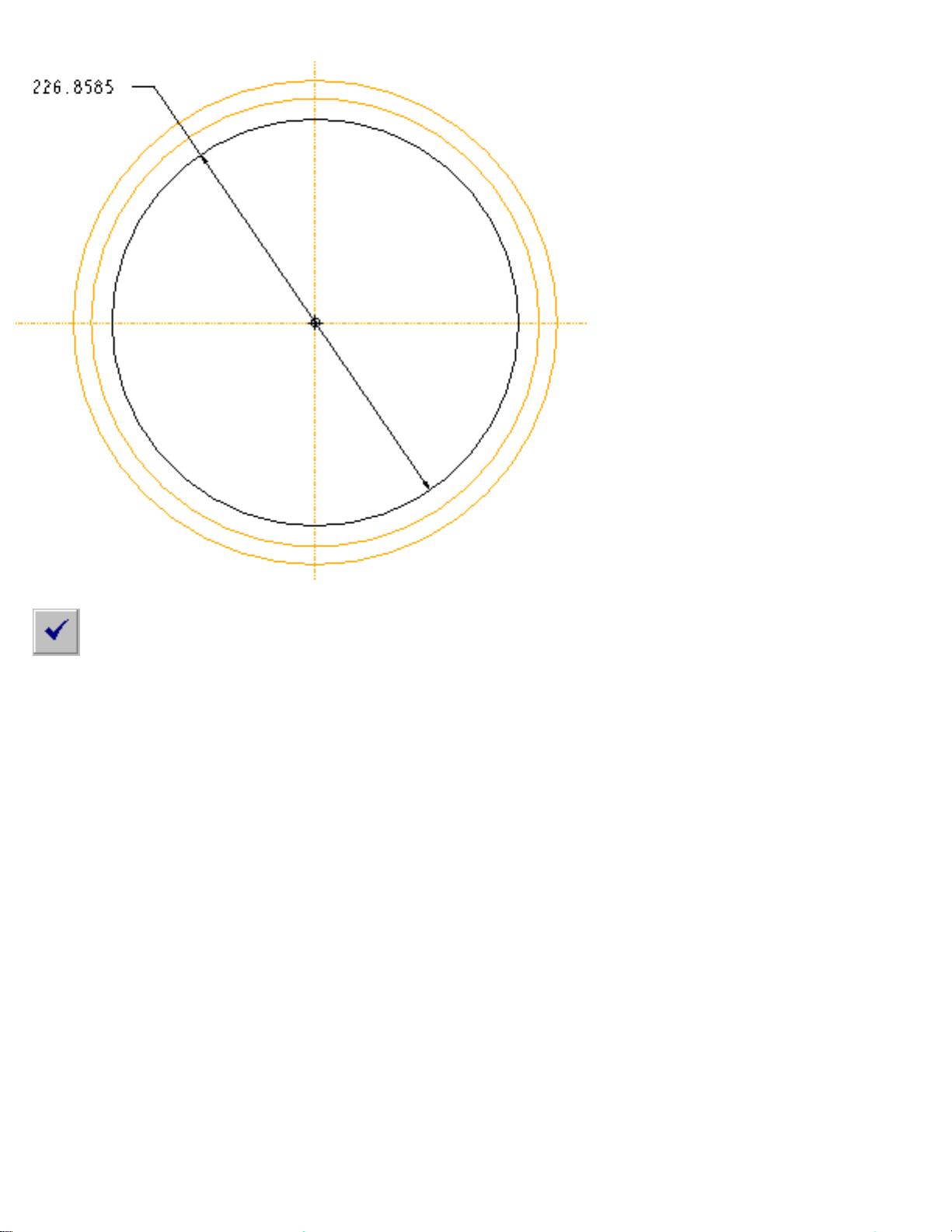ProE4.0齿轮建模教程
需积分: 9 45 浏览量
更新于2025-01-03
1
收藏 256KB PDF 举报
"这篇教程是关于如何在PROE4.0中创建齿轮的步骤详解,适合初学者和希望提升PROE技能的工程师。教程详细介绍了从新建文件到绘制齿轮曲线,再到修改尺寸和创建参数、输入方程的全过程。"
在PROE4.0中设计齿轮是一项关键的任务,因为齿轮在机械工程中扮演着至关重要的角色,用于传递扭矩和改变旋转方向。本教程以实际操作的方式指导用户逐步构建齿轮模型。
首先,我们需要【新建文件】。在“File”菜单中选择“New”,然后在弹出的新建文件对话框中输入文件名“gear”,点击“OK”开始创建新的零件文件。
接下来是【建立第一条曲线】。在“Sketch”下拉菜单中选择开始草图,选择绘图平面为“FRONT”,接着在“Top”视图中选择参考平面“TOP”。在这个阶段,你需要根据提供的链接中的图形绘制齿轮的剖面轮廓。
为了方便后续操作,我们需要【修改曲线的名称】。在“SetUp”菜单中选择“Name”,然后在“Feature”下选择你要改名的曲线,输入新的名称如“PITCH_DIAMETER”。
进一步,我们要【修改尺寸的名称】,通过“Modify”菜单,选择曲线相关的尺寸,进入“DimCosmetics”下的“Symbol”,为尺寸赋予新名称“PCD”。
为了使设计更具灵活性,我们需要【建立参数】。在“Setup”菜单下选择“Parameters”,然后在“Part”中创建“RealNumber”参数。这里创建了两个参数,“m”表示模数,另一个“no_of_teeth”表示齿轮的齿数,分别设定它们的值。
接下来,我们需要通过【输入方程式】来关联这些参数。在“Relations”菜单中添加新方程,输入“m=PCD/no_of_teeth”,这确保了模数是基于齿数和节圆直径的关系自动计算的。
最后,我们继续【绘制第二条曲线】,使用“Sketch| Done”并选择“UsePrev”来沿用之前的设置,绘制齿轮的其他特征。
这个教程不仅教给读者如何在PROE4.0中绘制齿轮,还涉及了参数化设计的概念,这在进行复杂几何形状的建模时尤其重要。通过学习此教程,用户可以掌握基础的PROE建模技巧,并能应用到更复杂的机械设计中去。
点击了解资源详情
点击了解资源详情
点击了解资源详情
142 浏览量
2024-02-09 上传
384 浏览量
2021-01-21 上传
2021-10-04 上传
heqianghao12
- 粉丝: 0
- 资源: 5
最新资源
- ehcache-2.8.0.zip
- 易语言学习-视频播放支持库(测试版) (1.0#0版).zip
- UI设计框架工具集 Semantic UI Kit .xd素材下载
- 行业分类-设备装置-烟熏炉的快拆式燃烧仓结构.zip
- device_oneplus_enchilada:OnePlus 6的设备树
- django-unicorn:神奇的Django全栈框架。 :sparkles:
- android nfc 读写demo
- shooter:使用node.js和HTML5制作的多人射击游戏
- 暑假儿童乐园PPT模板下载
- canal1.1.4(1.1.5).rar
- HackerRank-Problem-Solving:该存储库提供了用于解决hackerrank类别问题的解决方案。 解决方案是我创造的
- 易语言学习-超级加解密支持库 (1.1#0版)静态库版.zip
- 学习资料:超实用的双通道数据传输仿真和单片机源码(基于adc0832)-电路方案
- 免费年会抽奖软件特别版.rar
- linux平台远程桌面-基于Java AWT、SpringBoot、websocket、canvas的跨平台远程桌面实现
- storm_r1.1-adarna.zip